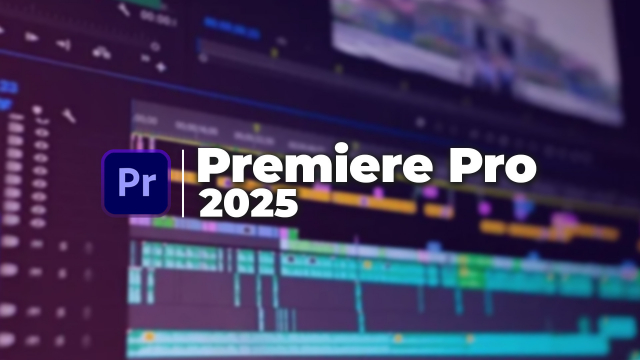Guide Complet sur la Navigation dans une Timeline Vidéo
Cette leçon explique en détail comment naviguer dans une timeline vidéo, en manipulant les pistes vidéo et audio pour une édition efficace.
Introduction à Premiere Pro
Comprendre la logique de Premiere Pro
Explorer l’environnement de travail










Apprendre les bases théoriques de la vidéo
Optimiser Premiere Pro pour de meilleures performances
Préparer et lancer un projet de montage
Apprendre à monter une interview








Affiner le montage avec des Effets et Titres







Approfondir avec des techniques de montage avancées







Sous-titres et IA dans Premiere Pro
Détails de la leçon
Description de la leçon
Dans ce tutoriel détaillé, nous plongeons dans les opérations essentielles pour manipuler une timeline vidéo. Nous couvrons comment revenir à une disposition par défaut, l'utilisation des molettes pour la navigation horizontale et verticale, et la distinction entre les pistes vidéo et audio grâce à des icônes spécifiques. Vous découvrirez comment activer ou désactiver les pistes, utiliser les fonctions de solo et de mute, ainsi que verrouiller des pistes pour sécuriser vos montages. Ce guide inclut des conseils sur la création de nouvelles pistes vidéo et audio, l'ajustement des unités de temps pour une précision optimale, et des astuces de navigation avancée avec des raccourcis clavier. Que vous soyez débutant ou professionnel, cette leçon est essentielle pour maîtriser les bases et perfectionner vos compétences en montage vidéo.
Objectifs de cette leçon
Les objectifs de cette vidéo incluent : apprendre à naviguer dans la timeline, gérer efficacement les pistes vidéo et audio, et utiliser des raccourcis pour optimiser le flux de travail.
Prérequis pour cette leçon
Avant de commencer, il est recommandé d'avoir une compréhension basique des interfaces de logiciel d'édition vidéo.
Métiers concernés
Les compétences acquises dans cette vidéo sont utiles pour les métiers de monteur vidéo, réalisateur, et créateur de contenu.
Alternatives et ressources
Des alternatives incluent l'utilisation de logiciels tels que Davinci Resolve ou Final Cut Pro.
Questions & Réponses